Создание первого проекта
Для создания проекта следует запустить VS, а затем в главном меню VS выбрать команду File – New - Project . После чего откроется диалоговое меню New Project (см. рис.1).
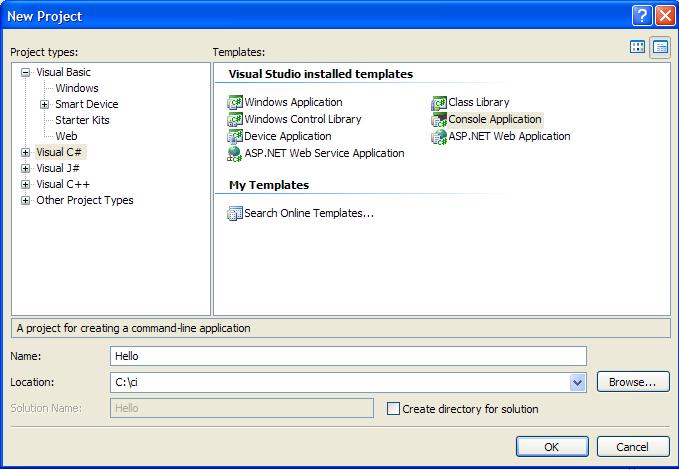
Рис.1.
В поле Project types следует выбрать Visual C#, в поле Templates – Console Application.
В строчке Name введите имя приложения Hello. Обратите внимание на то, что это же имя появится в строчке Solution Name. Уберите галочку в поле Create directory for Application (пока мы создаем простое приложение, и нам нет необходимости усложнять его структуру).
В строке Location определите положение на диске, куда нужно сохранять ваш проект. И нажмите кнопку OK. Примерный вид экрана изображен на рис 2.
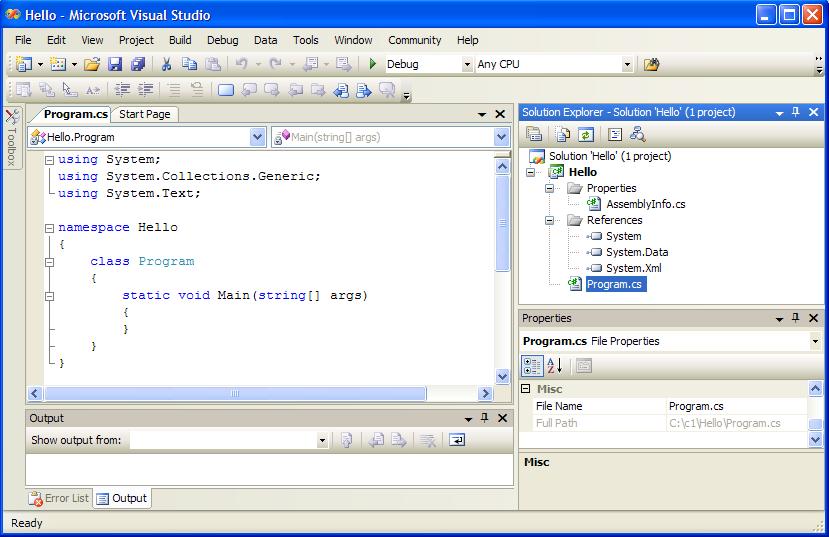
Рис. 2.
В правой верхней части располагается окно управления проектом Solution Explorer. Если оно закрыто, то его можно включить командой View - Solution Explorer. В этом окне перечислены все ресурсы, входящие в проект:
1) AssemblyInfo.cs – информация о сборке.
Компилятор в качестве результата своего выполнения создает так называемую сборку – файл с расширением exe или dll, который содержит IL-код и метаданные.
2) System, System.Data, System.Xml – ссылки на стандартные библиотеки.
3) Program.cs - текст программы на языке C#.
Замечание. В других версиях VS сюда же включается файл с расширением ico, отвечающий за вид ярлыка приложения.
В правой нижней части экрана располагается окно свойств Properties. Если оно закрыто, то его можно включить командой View - Properties. В этом окне отображаются важнейшие характеристики выделенного элемента.
Основное пространство экрана занимает окно редактора, в котором располагается текст программы, созданный средой автоматически. Текст представляет собой каркас, в который программист будет добавлять нужный код. При этом зарезервированные слова отображаются синим цветом, комментарии – зеленым, основной текст – черным.
Текст структурирован. Щелкнув на знак минус, мы скроем блок кода, щелкнув на знаке плюс – откроем.
Откроем папку, содержащую проект, и рассмотрим ее структуру (см. рис.3). Файлы, выделенные жирным шрифтом, появятся только после компиляции.
| Hello |
| bin |
| obj |
| Properties |
| Hello.csproj |
| Debug |
| Hello.exe |
| Hello.vshost.exe |
| Hello.pdb |
| Debug |
| TempPE |
| Hello.csprojFileList.txt |
| Hello.exe |
| Hello.pdb |
| AssemblyInfo.cs Ва |
| Hello.sln |
| Hello.suo |
| Program.cs |
Рис. 3.
На данном этапе особый интерес для нас будут представлять следующие файлы:
1. Hello.sln – основной файл, отвечающий за весь проект. Если необходимо открыть проект для редактирования, то нужно выбрать именно этот файл. Остальные файлы откроются автоматически.
2. Program.cs – файл, в котором содержится исходный код - код, написанный на языке С#. Именно с этим файлом мы и будем непосредственно работать.
3. Hello.exe – файл, в котором содержатся сгенерированный IL-код и метаданные проекта. Другими словами, этот файл и есть готовое приложение, которое может выполняться на любом компьютере, на котором установлена платформа .Net.
Теперь рассмотрим сам текст программы.
using System – это директива, которая разрешает использовать имена стандартных классов из пространства имен System непосредственно без указания имени пространства, в котором они были определены.
Ключевое слово namespace создает для проекта свое собственное пространство имен, которое по умолчанию называется именем проекта. В нашем случае пространство имен называется Hello. Однако программист вправе указать другое имя. Пространство имен ограничивает область применения имен, делая его осмысленным только в рамках данного пространства. Это сделано для того, чтобы можно было давать имена программным объектам, не заботясь о том, что они совпадут с именами в других приложениях. Таким образом, пространства имен позволяют избегать конфликта имен программных объектов, что особенно важно при взаимодействии приложений.
С# - объектно-ориентированный язык, поэтому написанная на нем программа будет представлять собой совокупность взаимодействующих между собой классов. Автоматически был создан класс с именем Program (в других версиях среды может создаваться класс с именем Class1).
Данный класс содержит только один метод - метод Main(). Метод Main() является точкой входа в программу, т.е. именно с данного метода начнется выполнение приложения. Каждая программа на языке С# должна иметь метод Main ().
Замечание. Технически возможно иметь несколько методов Main() в одной программе, в этом случае потребуется с помощью параметра командной строки сообщить компилятору С#, какой именно метод Main() является точкой входа в программу.
Метод Main() имеет одну важную особенность. Перед объявлением типа возвращаемого значения void (который означает, что метод не возвращает значение) стоит ключевое слово static, которое означает что метод Main() можно вызывать, не создавая объект типа Program.
Замечание. В некоторых версиях требуется, чтобы перед словом static стояло слово public.
Добавим в метод следующий код: Console.WriteLine("Hello!");
Здесь Console имя стандартного класса из пространства имен System. Его метод WriteLine выводит на экран текст, заданный в кавычках
Для запуска программы следует нажать клавишу F5 или выполнить команду
Debug-Start Debugging. Если программа выполнена без ошибок, то сообщение выведется в консольное окно, которое мелькнет и быстро закроется. Чтобы просмотреть сообщение в нормальном режиме нужно нажать клавиши Ctrl+F5 или выполнить команду Debug-Start Without Debugging. В нашем случае откроется следующее консольное окно:

Если код программы будет содержать ошибки, например, пропущена точка с запятой после команды вывода, то после нажатия клавиши F5 откроется диалоговое окно, в котором выведется сообщение о том, что обнаружена ошибка, и вопрос, продолжать ли работу дальше. Если вы ответите Yes, то будет выполнена предыдущая удачно скомпилированная версия программы. Иначе процесс будет остановлен и управление передано окну списка ошибок Error List.
Задание. Измените текст кода так, чтобы на экран выводилось сообщение:
Ура!!!Сегодня информатика!!!
Дата добавления: 2017-06-02; просмотров: 368;
